Ako odstrániť šum vo Photoshope? Ako znížiť hluk na fotografii: hlučné
Znížte šum na ľubovoľnej fotografii alebo obrázokteraz je to reálne s verziou Photoshop CS2. Tento program má funkciu nazvanú "Znížte šum". Nemôžete úplne odstrániť to, aby ste sa nedotýkali dôležité detaily obrazu objektu, ale je tu reálna možnosť, čím výrazne zvyšuje ostrosť obrazu. Tento článok sa bude diskutovať o hlavných spôsobov, ako odstrániť hluk v "photoshop": farba, jas a ďalšie artefakty JPEG.

Prečo fotky zobrazujú artefakty? Faktom je, že nie každý fotoaparát je schopný zachytiť kvalitný obraz v pochmúrnom čase. Aj keď je budova slabo osvetlená, fotografia vytvorená nekvalitnou kamerou sa získa s hlukom, ktoré je potrebné odstrániť. To je presne to, čo Shumodav robí pre Photoshop, bez poškodenia fotografie.

Hlavné typy šumu na fotografii
Ako už bolo uvedené vyššie, sú tri hlavnétyp šumu v obraze. Je to hluk jasu, farby a iných defektov obrazu v rozlíšení JPEG. Približovaním zachyteného objektu na niektorých fotografiách môžete vidieť modré, zelené a červené pixely pozdĺž jeho obrysov. Takýto artefakt je farebný šum, ktorý možno znížiť pomocou špeciálne navrhnutého filmu "Photoshop". Zvážte, ako to funguje. V ponuke hľadáme položku "Filter" kliknutím na ňu vyberte z rozbaľovacieho zoznamu položku "Noise" -> "Zmenšiť šum ..." a prejdite na nastavenia úprav fotografií.

Filter nie je program pre Photoshopfotografií a bežnej dodatočnej vstavanej funkcie. Je potrebné podrobnejšie preskúmať dialógové okno, ktoré sa stretnete pri úprave snímky.
Okno s nastaveniami
Filter na redukciu šumu obsahuje dostatokveľká oblasť náhľadu na ľavej strane a niekoľko sekcií s nastavením rôznych úrovní hluku vpravo. Rovnako ako v pracovnom priestore "Photoshop" môžete ihneď vidieť zmeny v obrázku v okne nastavení.

Nastavenia obsahujú štyri hlavné stupnice:
- intenzita;
- znížiť farby šumu;
- poľa;
- Úroveň detailov úložného priestoru.
Väčšina nastavení sa upravuje ako percento.pomer pomocou posúvača a intenzita - v desaťbodovej stupnici. Vďaka takým jednoduchým nastaveniam a intuitívnemu oknu môžete ľahko zistiť, ako odstrániť šum vo Photoshope. Na dosiahnutie najvyššej kvality v redukcii šumu je najprv potrebné nastaviť všetky posúvače na nulu a skontrolovať, či je vedľa odstránenia artefaktov JPEG zaškrtnuté. Potom môžete začať prispôsobovať rôzne zvukové efekty optimálnej úrovni fotografie.
Obrazovú oblasť môžete zväčšovať a zmenšovať priblížením a vzdiaľovaním objektov na fotografii. Zmeny na obrázku sú teda oveľa lepšie.
Úprava šumu farieb
Začnime úpravu fotografie s poklesomfarebný šum. Čo je to? Sú to modré, zelené a červené pixely okolo obrysu objektu. Pokúsime sa ich odstrániť iba pomocou filtrovania šumu. Takže začnime.

- Po odovzdaní fotografie a zvolení položky "Zmenšiť šum" sa v programe Photoshop zobrazí okno, v ktorom je potrebné zväčšiť fotografiu tak, aby boli viditeľné červené, zelené a modré bodky.
- Ďalej pokračujte k ich odstráneniuPotiahnutím posuvného prvku na pravítko s názvom zníženie šumu farieb. Pri úprave sa hneď pozeráme vo výslednej oblasti náhľadu. Akonáhle zmiznú viacfarebné body, môžete ihneď zastaviť posuvník na požadovanej úrovni a pokračovať v úprave ďalšieho typu šumu. Nie je možné konkrétne povedať, aké percento si vybrať, pretože každá fotografia je jedinečná a líši sa v jej artefaktoch.
Ako znížiť jas šumu obrazu vo Photoshope
Po odstránení chyby farby ste stále niespokojný s výsledkom a stále sa zaujímalo, ako odstrániť šumy z fotografií vo Photoshope? Ďalším krokom je zníženie šumu jasu. Na rozdiel od predchádzajúcej chyby sa na fotografii objavujú čierne, sivé a biele bodky. To je hluk jasu. Aby ste sa ho zbavili, musíte vykonať dvojstupňové nastavenia. Najprv musíte nastaviť posuvník intenzity na nulu a potom začať ladenie. Dôležité je mať na pamäti, že fotografia by mala zostať čo najrealistickejšia. Ak chcete dosiahnuť tento výsledok, musíte sa pozrieť do okna náhľadu a porovnať ho s pôvodným obrázkom. Spolu s nastaveniami intenzity je dôležité zachovať detaily. Z tohto dôvodu monitorujeme nielen zmiznutie hluku, ale aj bezpečnosť objektu.
Rozšírené nastavenia filtra
Ak na počítači nie sú žiadne editory fotografiínie je možné odstrániť šum bez výraznej straty detailov obrazu, potom vám pomôžu rozšírené nastavenia filtrovania šumu. Sú v rovnakom okne ako bežné nastavenia, jediný rozdiel je v tom, že je potrebné presunúť začiarknutie z položky "Basic" na položku "Advanced". Nové nastavenia sa zobrazia napravo od okna úpravy. Musíte kliknúť na kartu s názvom "Na kanáli". Ako odstrániť šum vo Photoshope pomocou tohto malého doplnku? Spodný riadok je, že sa tu môžete zbaviť chýb samostatne pre každý kanál. Takže napríklad existuje jedna čiara na zníženie modrých pixelov, druhá na odstránenie zelených pixelov a druhá na červené bodky. Pre každý z nich môžete upraviť intenzitu jasu šumu a uložiť podrobnosti na každý z kanálov.
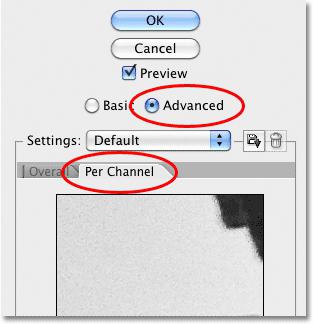
Prečo práve tieto tri kanály sú potrebnéupraviť? Faktom je, že väčšina obrázkov vznikla na základe modrej, červenej a zelenej farby. Možno predpokladať, že na jednom kanáli bude oveľa viac hluku ako na druhom. Preto je efektívne ich potlačiť oddelene. To vedie k tomu, že detaily objektov v obraze budú oveľa lepšie zachované.
Ako odstrániť šum v programe "Photoshop" pomocou filmu na potlačenie šumu, sme sa rozobrali, teraz stojí za to venovať malú pozornosť artefaktom JPEG pri ukladaní fotografie.
Artefakty JPEG
Čo je to chyba a prečo to jeZdá sa, že? Bez ohľadu na to, aký obrázok sa používa: čerstvý, práve vyrobený kvalitnou kamerou alebo už uložený v grafickom programe Photoshop s príponou .jpeg - počas kompresie sa v obraze zobrazí šum. Nezáleží na tom, aké editory fotografií používate vo vašom počítači, obraz JPEG bude vždy nižšej kvality, môže dokonca vyzerať ako jednotlivé pixely. Ak chcete tieto chyby zbaviť, musíte skontrolovať políčko vedľa položky, ak chcete odstrániť artefakty JPEG v okne nastavení filtra filtrovania šumu. Takéto kroky povedú k vyriešeniu otázky: "Ako zlepšiť fotografiu vo Photoshope?"
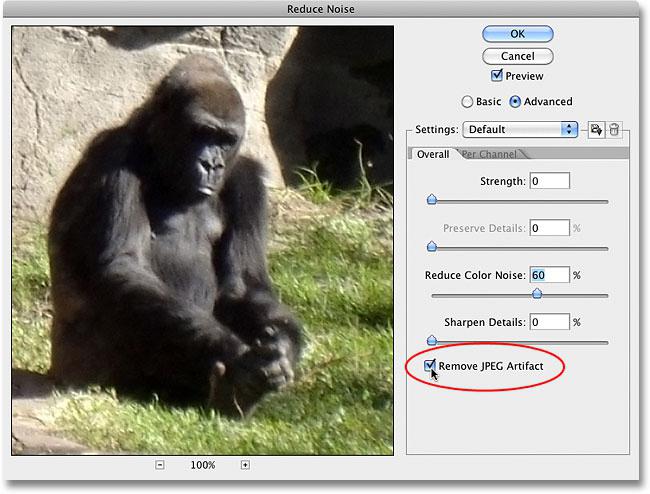
Tipy na odstránenie hluku
- Nastavte počiatočné parametre filtra na potlačenie šumu na nulovú polohu presunutím všetkých posúvačov doľava. Potom vykonajte nastavenie, počnúc farebným šumom.
- Sledujte okamžite výsledok v okne náhľadu. Priblížte a odďaľujte obrázok v nej pre efekt maximálnej kvality.
- Ak nemôžete fotografiu vyčistiť od šumu, prejdite na rozšírené nastavenia filtra a kanál sa zbaví zelených, červených a modrých bodov okolo objektu.
Iné grafické editory fotografií v počítači na zlepšenie obrázkov
Dnes je veľa rôznychprogramy na odstránenie fotografických artefaktov, vlnky a šum. A všetko, aby vaše obrázky boli najvyššej kvality a krásne. Nie je nutné používať aplikáciu Photoshop na odstránenie šumu jasu a farby z vašej fotografie. Na tento účel si môžete stiahnuť špeciálne vytvorený program, napríklad Reconstructor Color. Alebo nainštalujte plug-in Adobe Photoshop Camera Raw - to je špeciálny program pre Photoshop. Fotografie v ňom môžete spracovať obrovské množstvo a s akýmkoľvek známym typom grafickej expanzie a kompresie. Ale aby váš obrázok mohol vyzerať čo najlepšie a najkrajšie, je potrebné nielen správne spracovať obrázky, ale aj vybrať kvalitnú kameru.








